Finder trên macOS từ lâu đã không được đánh giá cao về khả năng quản lý tập tin mạnh mẽ, đặc biệt đối với những người dùng quen thuộc với trải nghiệm Windows. Trong khi các giải pháp thay thế như ForkLift đã trở nên phổ biến, XtraFinder lại mang đến một cách tiếp cận khác: không phải là một ứng dụng thay thế hoàn toàn, mà là một công cụ cải tiến Finder trực tiếp, bổ sung các tính năng và khả năng mới để tối ưu hóa việc quản lý tập tin. Tuy nhiên, việc sử dụng XtraFinder cũng đi kèm với một số rủi ro nhất định, khiến nó trở thành một lựa chọn không dành cho tất cả mọi người. Bài viết này sẽ đi sâu vào những cải tiến mà XtraFinder mang lại và những cân nhắc quan trọng trước khi bạn quyết định cài đặt công cụ này cho chiếc Mac của mình.
XtraFinder Khắc Phục Nhược Điểm Của Finder Như Thế Nào?
XtraFinder ra đời nhằm giải quyết những bất tiện cố hữu của Finder, đặc biệt là với người dùng mới chuyển từ Windows sang. Những thay đổi tưởng chừng nhỏ nhặt này lại mang đến sự khác biệt đáng kể trong trải nghiệm sử dụng hàng ngày.
“Enter” để mở, “Command + X” để cắt: Thân thiện hơn
Một trong những điều gây khó chịu nhất cho người dùng Windows khi chuyển sang macOS là hành vi của phím Enter. Thay vì mở tập tin hay thư mục, phím Enter trên Finder lại đổi tên chúng. XtraFinder cho phép bạn thay đổi cài đặt này, để phím Enter hoạt động đúng như mong đợi – mở nội dung đã chọn. Tương tự, XtraFinder cũng bổ sung tổ hợp phím Command + X để cắt tập tin, một tính năng mặc định và quen thuộc trên Windows 11 và nhiều hệ điều hành khác, giúp việc di chuyển tập tin trở nên nhanh chóng và trực quan hơn rất nhiều. Chỉ riêng hai cải tiến này cũng đã đủ để XtraFinder trở thành một công cụ hữu ích.
Bên cạnh đó, XtraFinder còn mang đến chế độ duyệt hai ngăn (dual-pane navigation) ngay trong Finder, cho phép bạn xem song song nội dung của hai thư mục khác nhau. Mặc dù tính năng này khá phổ biến ở các ứng dụng quản lý file thay thế Finder, cách XtraFinder triển khai lại có chút khác biệt. Thay vì hai ngăn độc lập hoàn toàn với các tab riêng, XtraFinder cho phép bạn mở một trong các tab hiện có dưới dạng một ngăn riêng biệt. Điều này mang lại sự linh hoạt cao hơn trong việc kết hợp các tab đang mở để xem chúng cạnh nhau, giúp bạn dễ dàng chuyển đổi giữa các chế độ xem khác nhau, dù có thể sẽ cần một chút thời gian để làm quen. Ngoài ra, XtraFinder cũng điều chỉnh vị trí của các tab trong Finder lên phía trên cùng của cửa sổ, phù hợp hơn với bố cục quen thuộc của hầu hết các trình duyệt web, mang lại trải nghiệm tổng thể thân thiện và hiệu quả hơn.
Khả Năng Tùy Chỉnh Vượt Trội Của XtraFinder
Không chỉ khắc phục các vấn đề cơ bản của Finder, XtraFinder còn cung cấp vô vàn tùy chỉnh sâu rộng để bạn cá nhân hóa trải nghiệm quản lý tập tin theo ý muốn, đảm bảo mọi thứ đều phù hợp nhất với quy trình làm việc của bạn.
Tùy biến hành vi, phím tắt và nhiều hơn nữa
Khi khám phá sâu vào cài đặt của XtraFinder, bạn sẽ tìm thấy hàng loạt tùy chọn để cá nhân hóa Finder. Bạn có thể thêm các nút chức năng nhanh vào thanh công cụ, ví dụ như nút để hiển thị các tập tin ẩn (hidden files) hay nút làm mới nội dung thư mục. XtraFinder cũng cho phép bạn tùy chỉnh menu ngữ cảnh (context menu) để thêm các tùy chọn tiện lợi như “Di chuyển đến…” (Move to…) giúp dễ dàng chuyển tập tin đến một vị trí cụ thể, hoặc tùy chọn sao chép đường dẫn của tập tin đã chọn (copy path).
Phạm vi tùy chỉnh còn vượt xa hơn thế. Bạn có thể thay đổi phím tắt để đổi tên tập tin, cấu hình phím tắt để chuyển đổi chế độ xem hai ngăn, tùy chỉnh màu sắc và giao diện của một số biểu tượng, và nhiều tính năng khác. Một cài đặt cực kỳ hữu ích là khả năng lưu các tab đang mở để khôi phục chúng vào lần tiếp theo bạn khởi chạy Finder, giúp bạn nhanh chóng tiếp tục công việc đang dang dở. Chế độ xem hai ngăn cũng có các tùy chọn tùy chỉnh riêng, chẳng hạn như có thể sao chép thanh bên (sidebar) cho từng ngăn, hoặc đặt thanh bên ở giữa hai ngăn. Có rất nhiều điều để khám phá và điều chỉnh tại đây để tối ưu hóa luồng công việc của bạn.
Rủi Ro Bảo Mật Tiềm Ẩn Khi Sử Dụng XtraFinder
Mặc dù XtraFinder mang lại nhiều cải tiến đáng giá cho Finder, có một lý do quan trọng khiến nó không được khuyến nghị rộng rãi: vấn đề bảo mật.
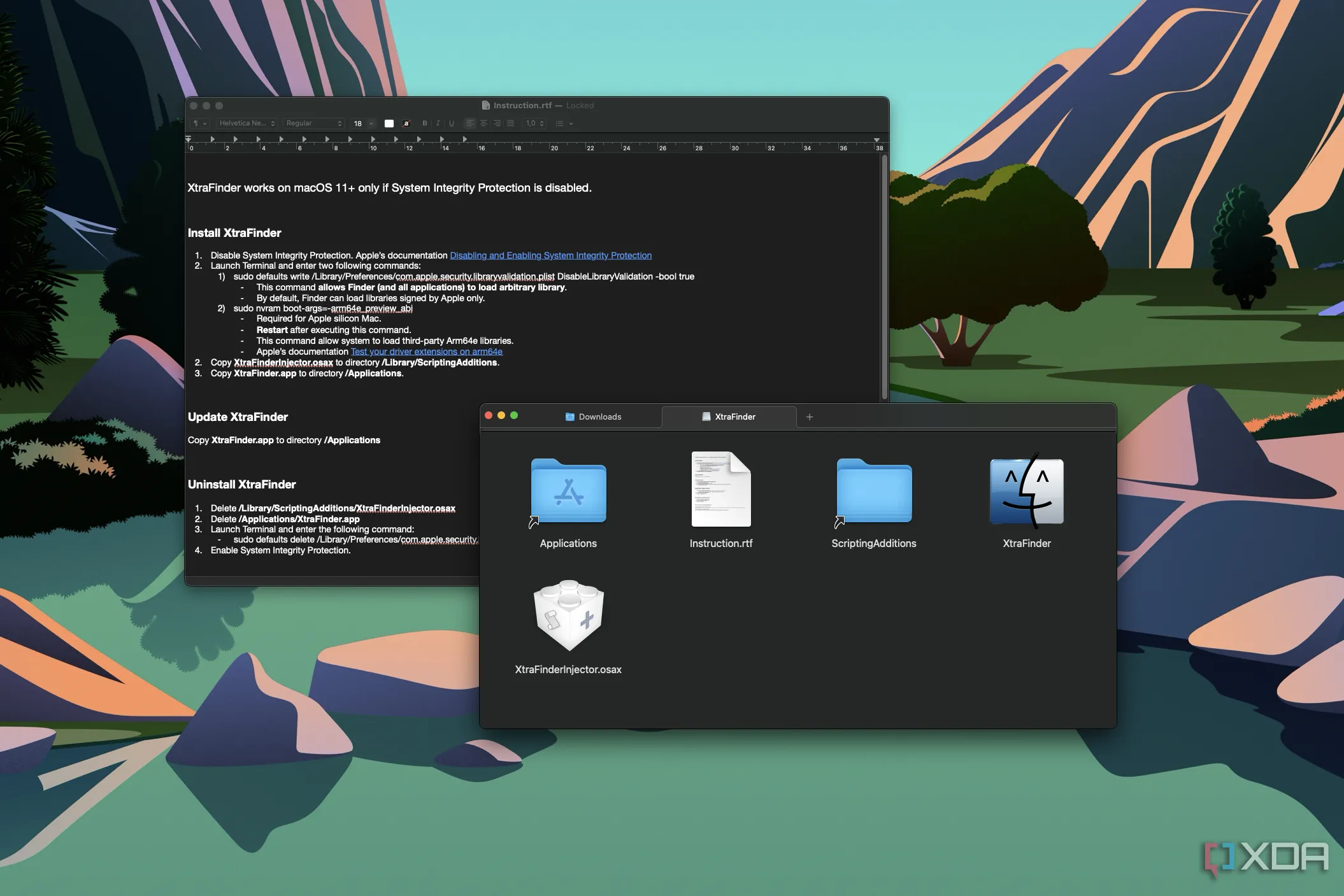 Hướng dẫn và tập tin cài đặt XtraFinder, hiển thị cảnh báo về rủi ro bảo mật khi vô hiệu hóa System Integrity Protection (SIP) trên macOS
Hướng dẫn và tập tin cài đặt XtraFinder, hiển thị cảnh báo về rủi ro bảo mật khi vô hiệu hóa System Integrity Protection (SIP) trên macOS
XtraFinder không hoạt động như một ứng dụng độc lập; thay vào đó, nó can thiệp trực tiếp và sửa đổi Finder của macOS theo cách không được Apple khuyến khích. Điều này có nghĩa là để tiêm các tính năng của XtraFinder vào Finder, bạn bắt buộc phải vô hiệu hóa Tính năng bảo vệ toàn vẹn hệ thống (System Integrity Protection – SIP) trên máy Mac của mình.
Mức độ rủi ro khi tắt SIP sẽ phụ thuộc vào cách bạn sử dụng máy Mac và các ứng dụng bạn cài đặt. Các ứng dụng độc hại có thể lợi dụng lỗ hổng bảo mật này để gây hại cho dữ liệu hoặc hệ thống Mac của bạn. Tuy nhiên, nếu bạn là người dùng cẩn thận và luôn ý thức về nguồn gốc của các ứng dụng mình cài đặt, bạn có thể sử dụng XtraFinder mà không gặp vấn đề đáng kể. Dù vậy, đối với phần lớn người dùng, mức độ rủi ro này có thể quá cao và không đáng để đánh đổi, đặc biệt khi có rất nhiều trình quản lý tập tin bên thứ ba khác an toàn hơn để thay thế Finder.
XtraFinder Thú Vị, Nhưng Không Dành Cho Tất Cả Mọi Người
XtraFinder thực sự mang đến những thay đổi ấn tượng và hữu ích cho Finder, biến trình quản lý tập tin mặc định của macOS trở nên mạnh mẽ và thân thiện hơn. Khả năng tùy chỉnh sâu rộng và mức độ tích hợp trực tiếp vào Finder là những điểm cộng lớn, đặc biệt khi đây là một công cụ hoàn toàn miễn phí. Điều này khiến XtraFinder trở thành một lựa chọn hấp dẫn hơn nhiều so với các giải pháp trả phí như PathFinder hay HiFile đối với những người không muốn chi tiền.
Tuy nhiên, yêu cầu vô hiệu hóa System Integrity Protection (SIP) là một trở ngại lớn và tiềm ẩn rủi ro bảo mật đáng kể. Đối với đa số người dùng, sự tiện lợi mà XtraFinder mang lại có thể không đủ để biện minh cho việc đánh đổi sự an toàn của hệ thống. Nếu bạn là một người dùng thành thạo, hiểu rõ về rủi ro và cách tự bảo vệ, XtraFinder có thể là một công cụ tuyệt vời để nâng cao trải nghiệm Finder. Ngược lại, nếu bạn ưu tiên sự ổn định và bảo mật tối đa, hoặc cảm thấy không thoải mái với việc “can thiệp sâu” vào hệ thống, thì việc tìm kiếm các ứng dụng quản lý file bên thứ ba được thiết kế với các tính năng tương tự và hoạt động độc lập sẽ là lựa chọn an toàn và phù hợp hơn. Hãy cân nhắc kỹ lưỡng nhu cầu và mức độ chấp nhận rủi ro của bản thân trước khi quyết định sử dụng XtraFinder.


